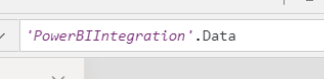Bonjour Christophe,
Je ne suis pas sûr d’avoir bien compris ton problème mais voici deux axes qui peuvent t’aider :
Si ton problème est que le filtre du champ “SECTEUR” ne filtre pas la table “Table” :
On peut voir dans ton modèle sémantique que la table “Table” filtre la table “Requête1” car la direction de la flèche de la liaison va de “Table” vers “Requête1”.
De fait, le filtrage du champ “SECTEUR” qui appartient à la table “Requête1” ne filtre pas les informations de la table “Table”. Il te faut changer la direction de filtrage au niveau de la liaison. Pour ce faire, double clique sur la liaison et change la direction de filtrage.
Si ton problème est que le filtre appliqué dans Power BI ne filtre pas le visuel PowerApps alors il faudrait voir :
- quelles sont les colonnes que tu as mis dans le visuel PowerApps qui héberge ton application
- quels sont les items que tu as mis dans la galerie de ta PowerApps afin de vérifier qu’on parle bien des champs envoyés par Power BI
Perso voici la méthodologie que j’implémente pour avoir, dans une PowerApps intégrée dans un PowerBI, une MAJ dynamique des champs de ‘PowerBIIntegration’.Data dans une collection tampon au niveau de la PowerApps :
- PowerBI envoit à la PowerApps la donnée par la table suivante :
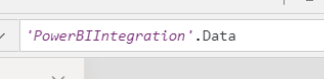
- à l’ouverture de la PowerApps, j’utilise ClearCollect pour intégrer ‘PowerBIIntegration’.Data dans une collection tampon de PowerApps, apellons la collection tampon “collTamponPowerBiIntegrationData”
- ensuite j’utilise le résultat d’un champ text qui passe de true à false en fonction de si collTamponPowerBiIntegrationData est identique ou pas à la table ‘PowerBIIntegration’.Data (par exemple je compare le nombre de ligne entre ‘PowerBIIntegration.Data’ et collTamponPowerBiIntegrationData :
J’écris dans le champ text :
- !(
countrows(collTamponPowerBiIntegrationData) = countrows(‘PowerBIIntegration’.Data)
)
- De fait, si j’ai le même nombre de ligne entre collTamponPowerBiIntegrationData et ‘PowerBIIntegration’.Data, mon résultat sur Text est à false, si le nombre de ligne diffère mon résultat est à true
- Enfin j’associe le résultat du champ text true/false à un timer qui se déclenche lorsque text passe à true pour actualiser collTamponPowerBiIntegrationData avec ‘PowerBIIntegration.Data’ et faire repasser le champ text à false
- Si je récapitule :
- lorsque tu changes un filtre sur ton Power BI, la table ‘PowerBIIntegration’.Data envoyée à la PowerApps change
- alors il y a une différence entre ‘PowerBIIntegration’.Data et collTamponPowerBiIntegrationData donc le champ text passe de false à true
- comme le champ text passe à true le timer d’actualisation s’enclenche et engage l’actualisation entre ‘PowerBIIntegration’.Data et collTamponPowerBiIntegrationData
- alors il n’y a plus de différence entre ‘PowerBIIntegration’.Data et collTamponPowerBiIntegrationData et le champ text repasse à false
C’est un peu fastidieux mais j’ai pas trouvé mieux pour l’instant, si quelqu’un a une meilleure solution je suis preneur 
Bien cordialement.
Sylvain CHARLETY pour Digitalwaken
-
Cette réponse a été modifiée Il y a 6 mois par
 Sylvain.
Sylvain.
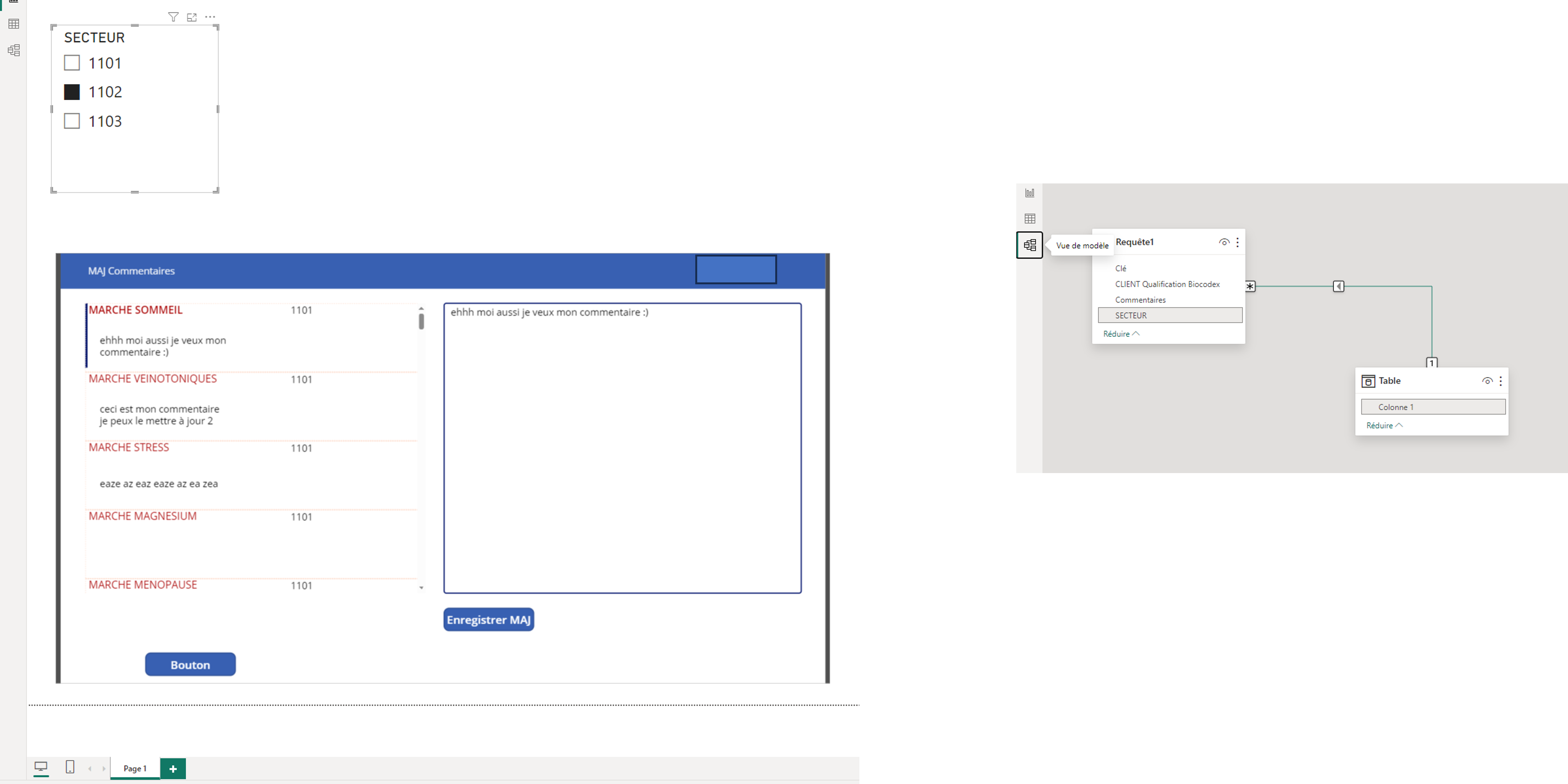 </figure>
</figure>